บทความเกี่ยวกับ Raspberry Pi
บทความเกี่ยวกับ Arduino
| 1 | การติดตั้งโปรแกรม Arduino IDE บนระบบปฏิบัติการ Windows |
บทความเกี่ยวกับ Home Automation
การปรับความละเอียด(Resolution)จอภาพ Raspberry Pi
8 ปีที่ผ่านมา
โดย เจ้าของร้าน
การปรับความละเอียด(Resolution)จอภาพ Raspberry PI

ไม่ว่าเราจะต่อจอภาพทีวีเข้ากับพอร์ท HDMI หรือต่อจอภาพทัชสกรีน(Touch screen)เข้ากับอินเตอร์เฟส(Interface)บนเมนบอร์ดของ Raspberry Pi หรือใช้ Remote Desktop Connection หรือ Real VNC Viewer เชื่อมต่อเข้าไปยัง Raspberry Pi ผ่านจอคอมพิวเตอร์หรือผ่านจอภาพของโทรศัพท์มือถือ หากเราใช้ Raspberry Pi โดยไม่ต่อจอภาพ แล้วเชื่อมต่อเข้าไปด้วย Remote Desktop Connection หรือ Real VNC Viewer ความละเอียดจอภาพที่โปรแกรมกำหนดมาให้จะเป็นโหมด VGA 640x480 จุดซึ่งเป็น Resolution ที่ต่ำมาก ทำให้ไดอะล็อคต่างๆ ล้นออกนอกจอภาพ อนึ่ง เราจะไม่สามารถปรับความละเอียดจอภาพผ่าน Desktop ของ Raspberry Pi ได้เหมือนกับวิธีที่เราเคยใช้งานบนระบบปฏิบัติการวินโดวส์ แต่เราสามารถปรับความละเอียด(Resolution)ผ่านคอนฟิกเกอร์เรชั่นไฟล์ config.txt ซึ่งไม่ค่อยสะดวกนัก แต่ก็สามารถปรับความละเอียดได้ทุกโหมด อย่างไรก็ตาม ในไฟล์ดังกล่าวนี้ นอกจากเราจะสามารถปรับความละเอียดจอภาพแล้ว เรายังสามารถปรับภาพล้นขอบจอ(Overscan)หรือปรับภาพให้ยืดขยายเต็มจอ เพื่อให้ภาพเดสท็อปของ Raspberry Pi ปรากฏเต็มจอภาพพอดีไม่ล้นหรือไม่มีพื้นที่ขอบเหลือมากจนเกินความเหมาะสม ในตัวอย่างนี้ จะใช้ Raspberry Pi ที่มิได้เชื่อมต่อพอร์ท HDMI และมิได้ต่อจอภาพใดๆ แต่จะใช้ VNC Viewer (วิธีนี้ใช้ปรับจอภาพทีวีหรือจอภาพอื่นๆ ที่เชื่อมต่อกับ Raspberry Pi ได้เช่นเดียวกัน) โดยปกติแล้ว หากเราต่อจอภาพมอนิเตอร์หรือต่อจอทีวีผ่านพอร์ท HDMI ความละเอียดจอภาพจะถูกกำหนดให้ใช้ความละเอียดสูงสุดอยู่แล้ว ตัวอย่าง เช่น จอภาพสนับสนุน 1080p (1920x1080 จุด) ราสบ์เบอรี่พายก็จะกำหนดความละเอียดเป็น 1080p (1920x1080 จุด) ซึ่งไอคอนต่างๆ จะปรากฏมีขนาดเล็กเกินไป ถ้าเราต้องการลดความละเอียดลงเป็น 720p (1280x720 จุด) หรือความละเอียดอื่นๆ หรือปรับขอบภาพให้เต็มพอดีจอ เราก็สามารถทำตามมีขั้นตอนการปรับความละเอียดจอภาพดังต่อไปนี้
1. บนระบบปฏบัติการ Windows 7, 8, 8.1 หรือ 10 เรียกโปรแกรม VNC Viewer (1) หรือบนโทรศัพท์มือถือ เรียกโปรแกรม VNC Viewer แล้วคลิกบน Session เดิม (2) ที่บันทึกไว้จากการเชื่อมต่อในครั้งก่อน หากยังไม่เคยเชื่อมต่อมาก่อน ให้ป้อนหมายเลข IP ของ Raspberry PI (3) (หากไม่ทราบหมายเลข IP ของราสบ์เบอรี่พาย เราสามารถใช้โปรแกรม Wireless Network Watcher(ดูวิธีการติดตั้ง Wireless Network Watcherที่นี่ ) (ดูรายละเอียดการติดตั้ง VNC Viewerบนคอมพิวเตอร์ ที่นี่ หรือบนโทรศัพท์มือถือ ที่นี่) เราจะเห็นว่าเมื่อไม่ได้ต่อจอภาพเข้ากับพอร์ท HDMI บนราสบ์เบอรี่พาย ความละเอียดจอภาพที่ Connect จาก VNC เข้าไปจะเหลือเพียง VGA 640x480(4) ดังรูปข้างล่างนี้
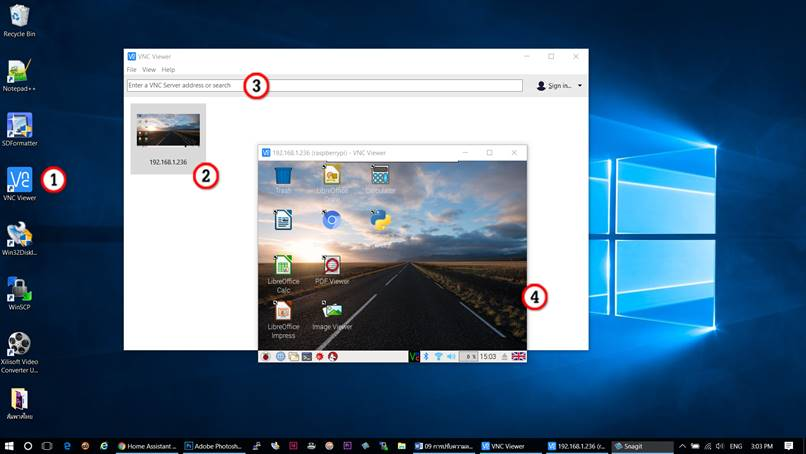
2. เริ่มปรับความละเอียดของจอภาพของ Raspberry Pi โดยในขณะที่อยู่บนระบบปฏิบัติการวินโดวส์ เรียกโปรแกรม WinSCP (ดูวิธีการติดตั้งและการตั้งค่า WinSCP ที่นี่ ) จะปรากฏดังรูปด้านล่างนี้
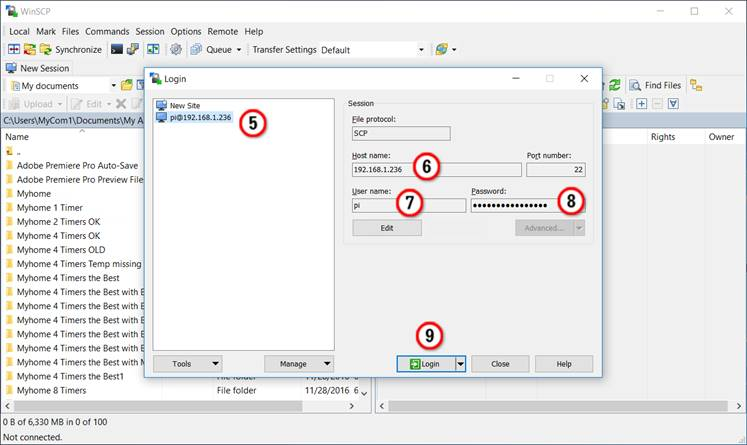
3. คลิกเพื่อเลือกการเชื่อมต่อเดิมที่ได้บันทึกไว้ (5) แล้วคลิกปุ่ม Login (9) หากยังไม่เคยเชื่อมต่อไปยังราสบ์เบอรี่พายด้วย WinSCP มาก่อน แล้วป้อนหมายเลข PI (6) ป้อนชื่อยูสเซอร์ pi (7) แล้วป้อนพาสเวิร์ด ********** (8) แล้วคลิกปุ่ม Login (9) จะปรากฏดังรูปด้านล่างนี้ หน้าต่างด้านซ้าย เป็นไฟล์ของระบบปฏิบัติการ Windows หน้าต่างด้านขวาแสดงไฟล์ขอบระบบปฏิบัติการ Raspbian
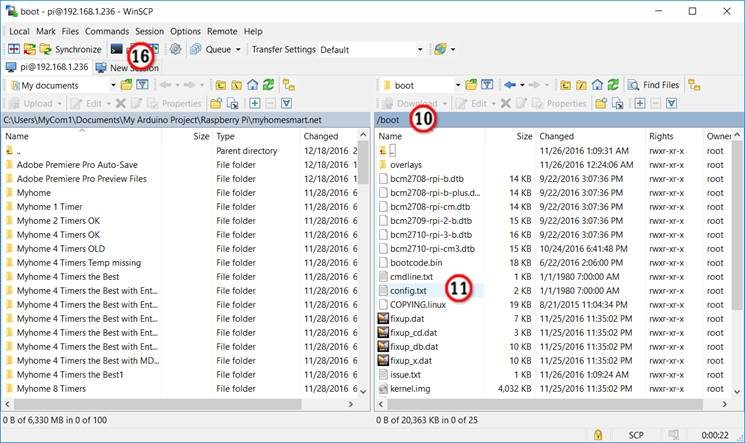
4. เปลี่ยนไปทำงานยังโฟลเดอร์ /boot (10) ค้นหาและดับเบิ้ลคลิกเทกซ์ไฟล์ config.txt (11) จะปรากฏหน้าต่างไฟล์ใหม่ ดังรูปด้านล่างนี้ ภายในเทกซ์ไฟล์ config.txt เราจะสนใจเซคชั่น (12) ซึ่งใช้สำหรับกำหนดโหมดความละเอียดของจอภาพ และเซคชั่น (13) สำหรับปรับขอบจอทั้ง 4 ด้านเพื่อไม่ให้ภาพล้นหรือไม่ให้ภาพไม่เต็มจอ ถ้าเราไม่ได้ต่อจอภาพ เช่น จอมอนิเตอร์หรือจอทีวี เรายังไม่มีความจำเป็นต้องปรับค่า overscan(13) เราเพียงเลือกโหมด hdmi_group และ hdmi_mode (12) เพื่อกำหนดความละเอียดของจอภาพเท่านั้น

5. ทดลองกำหนดโหมดความละเอียด 1080p (1920x1080@60Hz) โดยลบเครื่องหมาย # (ใข้สำหรับเขียนคำอธิบายหรือคอมเมนท์ต่างๆ ) ออกจากหน้า hdmi_group และ hdmi_mode (12) โดยกำหนดค่าดังนี้
hdmi_group=1
hdmi_mode=16
6. บันทึกการเปลี่ยนแปลงในไฟล์ config.txt แล้วคลิกปุ่ม Save(14) แล้วปิดหน้าต่างไฟล์ (15) เมื่อกลับไปยังหน้าหลัก คลิกปุ่ม ![]() Open Terminal (16) แล้วป้อน reboot เข้าไปในอิดิทบอกซ์ Enter command: แล้วกดปุ่ม Enter เพื่อเริ่มระบบใหม่
Open Terminal (16) แล้วป้อน reboot เข้าไปในอิดิทบอกซ์ Enter command: แล้วกดปุ่ม Enter เพื่อเริ่มระบบใหม่
7. ใช้โปรแกรม VNC Viewer เชื่อมต่อไปยัง Raspberry Pi ใหม่ ตามวิธีในข้อ 1 จะปรากฏดังรูปข้างล่างนี้ เราจะเห็นว่าจอภาพของราสบ์เบอรี่พาย มีความละเอียดเพิ่มขึ้นเป็น 1080p เกือบจะเต็มจอภาพของระบบปฏิบัติการวินโดวส์ ซึ่งกำหนดความละเอียดไว้เท่ากับ 1080p เช่นเดียวกัน เป็นอันว่าเราสามารถกำหนดความละเอียดได้ตามต้องการ
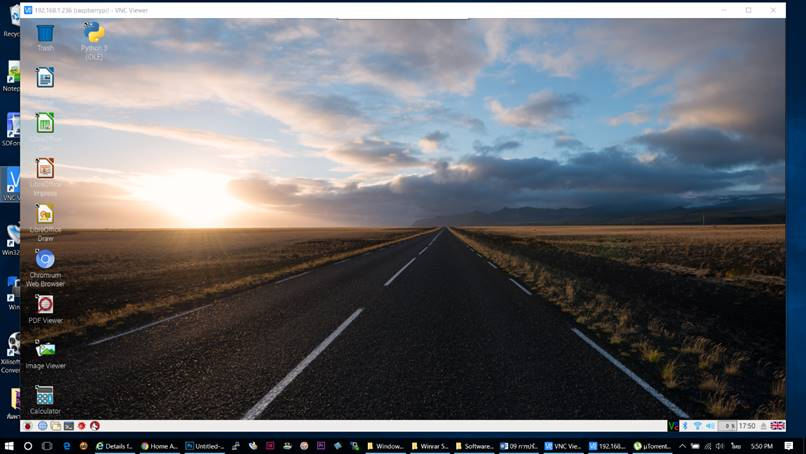
อนึ่ง หากเราไม่ต่อจอภาพมอนิเตอร์หรือจอทีวีผ่านพอร์ท HDMI เราจะยังไม่สามารถปรับ Overscan ของขอบจอทั้ง 4 ด้านได้ อย่างไรก็ตาม เมื่อนำจอภาพมาต่อผ่านพอร์ท HDMI ของ Raspberry Pi หากต้องการปรับภาพล้นขอบจอหรือภาพไม่เต็มจอ เราจะต้องเปิดไฟล์ config.txt ออกมา แล้วลบเครื่องหมาย # นำหน้าเช็คชั่น overscan(13) ออกทั้งหมด แล้วจึงแก้ไขค่าตัวเลขของขอบซ้าย(overscan_left) ขอบขวา(overscan_right) ขอบบน(overscan_top) และขอบล่าง(overscan_bottom) โดยมีหน่วยเป็นจุดพิเซล เราสามารถกำหนดค่า overscan เป็นค่าบวกและค่าลบ หากกำหนดค่าบวกจอภาพจะถูกปรับให้มีขนาดเล็กลง หากกำหนดค่าลบ จอภาพจะมีขนาดใหญ่มากขึ้น ดังรูปข้างล่างนี้
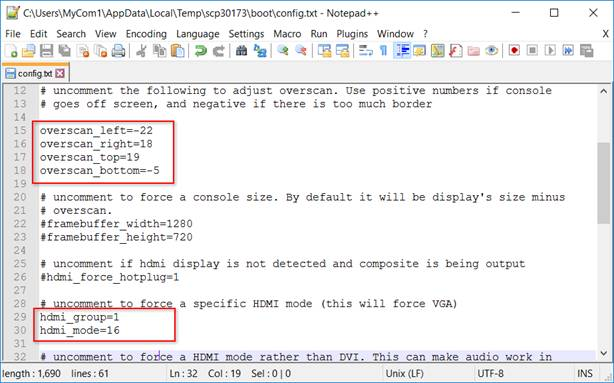
เนื่องในการนำจอภาพมอนิเตอร์มาต่อกับพอร์ท HDMI ของ Raspberry Pi หากเราต้องการนำจอภาพมอนิเตอร์หรือจอทีวีที่มีพอร์ท HDMI มาต่อเข้ากับพอร์ท HDMI ของ Raspberry Pi เนื่องจากจอภาพมอนิเตอร์และจอทีวีมีมาตรฐานที่แตกต่างกัน ดังนั้น จึงมีการกำหนด hdmi_group ไว้เป็น 2 โหมดคือ 1 CEA (Consumer Electronics Association สำหรับจอทีวีทั่วไป) โหมด 2 DMT (Display Monitor Timings สำหรับจอมอนิเตอร์ทั่วไป) ดังนั้น เราจะต้องกำหนด hdmi_group ให้ตรงกับจอภาพที่นำมาใช้งาน โดยถ้าเราต่อ Raspberry Pi กับจอทีวี ต้องกำหนด hdmi_group= 1 แล้วกำหนดความละเอียดโดยอ้างอิงตัวเลข hdmi_mode จากตาราง CEA ข้างล่างนี้ ถ้าเราต่อ Raspberry Pi กับจอมอนิเตอร์ ต้องกำหนด hdmi_group= 2 แล้วกำหนดความละเอียดโดยอ้างอิงตัวเลข hdmi_mode จากตาราง DMT ข้างล่างนี้ ตัวอย่าง เช่น หากเรานำจอมอนิเตอร์ที่มีความละเอียด 1600x1200 ที่ 85Hz เราจะต้องกำหนด hdmi_group=2 และ hdmi_mode=55 ตามรายละเอียดในตารางที่ 2 DMT หากเรานำจอทีวีที่มีความละเอียด 1920x1080 (1080p) ที่ 50Hz เราจะต้องกำหนด hdmi_group=1 และ hdmi_mode=31 ตามรายละเอียดในตารางที่ 1CEA
ตารางที่ 1 hdmi_mode ของ CEA (Consumer Electronics Association) สำหรับโหมด hdmi_group=1
|
hdmi_mode |
resolution |
frequency |
notes |
|
1 |
VGA (640x480) |
||
|
2 |
480p |
60Hz |
|
|
3 |
480p |
60Hz |
16:9 aspect ratio |
|
4 |
720p |
60Hz |
|
|
5 |
1080i |
60Hz |
|
|
6 |
480i |
60Hz |
|
|
7 |
480i |
60Hz |
16:9 aspect ratio |
|
8 |
240p |
60Hz |
|
|
9 |
240p |
60Hz |
16:9 aspect ratio |
|
10 |
480i |
60Hz |
pixel quadrupling |
|
11 |
480i |
60Hz |
pixel quadrupling, 16:9 aspect ratio |
|
12 |
240p |
60Hz |
pixel quadrupling |
|
13 |
240p |
60Hz |
pixel quadrupling, 16:9 aspect ratio |
|
14 |
480p |
60Hz |
pixel doubling |
|
15 |
480p |
60Hz |
pixel doubling, 16:9 aspect ratio |
|
16 |
1080p |
60Hz |
|
|
17 |
576p |
50Hz |
|
|
18 |
576p |
50Hz |
16:9 aspect ratio |
|
19 |
720p |
50Hz |
|
|
20 |
1080i |
50Hz |
|
|
21 |
576i |
50Hz |
|
|
22 |
576i |
50Hz |
16:9 aspect ratio |
|
23 |
288p |
50Hz |
|
|
24 |
288p |
50Hz |
16:9 aspect ratio |
|
25 |
576i |
50Hz |
pixel quadrupling |
|
26 |
576i |
50Hz |
pixel quadrupling, 16:9 aspect ratio |
|
27 |
288p |
50Hz |
pixel quadrupling |
|
28 |
288p |
50Hz |
pixel quadrupling, 16:9 aspect ratio |
|
29 |
576p |
50Hz |
pixel doubling |
|
30 |
576p |
50Hz |
pixel doubling, 16:9 aspect ratio |
|
31 |
1080p |
50Hz |
|
|
32 |
1080p |
24Hz |
|
|
33 |
1080p |
25Hz |
|
|
34 |
1080p |
30Hz |
|
|
35 |
480p |
60Hz |
pixel quadrupling |
|
36 |
480p |
60Hz |
pixel quadrupling, 16:9 aspect ratio |
|
37 |
576p |
50Hz |
pixel quadrupling |
|
38 |
576p |
50Hz |
pixel quadrupling, 16:9 aspect ratio |
|
39 |
1080i |
50Hz |
reduced blanking |
|
40 |
1080i |
100Hz |
|
|
41 |
720p |
100Hz |
|
|
42 |
576p |
100Hz |
|
|
43 |
576p |
100Hz |
16:9 aspect ratio |
|
44 |
576i |
100Hz |
|
|
45 |
576i |
100Hz |
16:9 aspect ratio |
|
46 |
1080i |
120Hz |
|
|
47 |
720p |
120Hz |
|
|
48 |
480p |
120Hz |
|
|
49 |
480p |
120Hz |
16:9 aspect ratio |
|
50 |
480i |
120Hz |
|
|
51 |
480i |
120Hz |
16:9 aspect ratio |
|
52 |
576p |
200Hz |
|
|
53 |
576p |
200Hz |
16:9 aspect ratio |
|
54 |
576i |
200Hz |
|
|
55 |
576i |
200Hz |
16:9 aspect ratio |
|
56 |
480p |
240Hz |
|
|
57 |
480p |
240Hz |
16:9 aspect ratio |
|
58 |
480i |
240Hz |
|
|
59 |
480i |
240Hz |
16:9 aspect ratio |
ตารางที่ 2 hdmi_mode ของ DMT (Display Monitor Timings) สำหรับโหมด hdmi_group=2
|
hdmi_mode |
resolution |
frequency |
notes |
|
1 |
640x350 |
85Hz |
|
|
2 |
640x400 |
85Hz |
|
|
3 |
720x400 |
85Hz |
|
|
4 |
640x480 |
60Hz |
|
|
5 |
640x480 |
72Hz |
|
|
6 |
640x480 |
75Hz |
|
|
7 |
640x480 |
85Hz |
|
|
8 |
800x600 |
56Hz |
|
|
9 |
800x600 |
60Hz |
|
|
10 |
800x600 |
72Hz |
|
|
11 |
800x600 |
75Hz |
|
|
12 |
800x600 |
85Hz |
|
|
13 |
800x600 |
120Hz |
|
|
14 |
848x480 |
60Hz |
|
|
15 |
1024x768 |
43Hz |
incompatible with the Raspberry Pi |
|
16 |
1024x768 |
60Hz |
|
|
17 |
1024x768 |
70Hz |
|
|
18 |
1024x768 |
75Hz |
|
|
19 |
1024x768 |
85Hz |
|
|
20 |
1024x768 |
120Hz |
|
|
21 |
1152x864 |
75Hz |
|
|
22 |
1280x768 |
reduced blanking |
|
|
23 |
1280x768 |
60Hz |
|
|
24 |
1280x768 |
75Hz |
|
|
25 |
1280x768 |
85Hz |
|
|
26 |
1280x768 |
120Hz |
reduced blanking |
|
27 |
1280x800 |
reduced blanking |
|
|
28 |
1280x800 |
60Hz |
|
|
29 |
1280x800 |
75Hz |
|
|
30 |
1280x800 |
85Hz |
|
|
31 |
1280x800 |
120Hz |
reduced blanking |
|
32 |
1280x960 |
60Hz |
|
|
33 |
1280x960 |
85Hz |
|
|
34 |
1280x960 |
120Hz |
reduced blanking |
|
35 |
1280x1024 |
60Hz |
|
|
36 |
1280x1024 |
75Hz |
|
|
37 |
1280x1024 |
85Hz |
|
|
38 |
1280x1024 |
120Hz |
reduced blanking |
|
39 |
1360x768 |
60Hz |
|
|
40 |
1360x768 |
120Hz |
reduced blanking |
|
41 |
1400x1050 |
reduced blanking |
|
|
42 |
1400x1050 |
60Hz |
|
|
43 |
1400x1050 |
75Hz |
|
|
44 |
1400x1050 |
85Hz |
|
|
45 |
1400x1050 |
120Hz |
reduced blanking |
|
46 |
1440x900 |
reduced blanking |
|
|
47 |
1440x900 |
60Hz |
|
|
48 |
1440x900 |
75Hz |
|
|
49 |
1440x900 |
85Hz |
|
|
50 |
1440x900 |
120Hz |
reduced blanking |
|
51 |
1600x1200 |
60Hz |
|
|
52 |
1600x1200 |
65Hz |
|
|
53 |
1600x1200 |
70Hz |
|
|
54 |
1600x1200 |
75Hz |
|
|
55 |
1600x1200 |
85Hz |
|
|
56 |
1600x1200 |
120Hz |
reduced blanking |
|
57 |
1680x1050 |
reduced blanking |
|
|
58 |
1680x1050 |
60Hz |
|
|
59 |
1680x1050 |
75Hz |
|
|
60 |
1680x1050 |
85Hz |
|
|
61 |
1680x1050 |
120Hz |
reduced blanking |
|
62 |
1792x1344 |
60Hz |
|
|
63 |
1792x1344 |
75Hz |
|
|
64 |
1792x1344 |
120Hz |
reduced blanking |
|
65 |
1856x1392 |
60Hz |
|
|
66 |
1856x1392 |
75Hz |
|
|
67 |
1856x1392 |
120Hz |
reduced blanking |
|
68 |
1920x1200 |
reduced blanking |
|
|
69 |
1920x1200 |
60Hz |
|
|
70 |
1920x1200 |
75Hz |
|
|
71 |
1920x1200 |
85Hz |
|
|
72 |
1920x1200 |
120Hz |
reduced blanking |
|
73 |
1920x1440 |
60Hz |
|
|
74 |
1920x1440 |
75Hz |
|
|
75 |
1920x1440 |
120Hz |
reduced blanking |
|
76 |
2560x1600 |
reduced blanking |
|
|
77 |
2560x1600 |
60Hz |
|
|
78 |
2560x1600 |
75Hz |
|
|
79 |
2560x1600 |
85Hz |
|
|
80 |
2560x1600 |
120Hz |
reduced blanking |
|
81 |
1366x768 |
60Hz |
|
|
82 |
1920x1080 |
60Hz |
1080p |
|
83 |
1600x900 |
reduced blanking |
|
|
84 |
2048x1152 |
reduced blanking |
|
|
85 |
1280x720 |
60Hz |
720p |
|
86 |
1366x768 |
reduced blanking |
************************************************
ค้นหา Search
หมวดหมู่ Categories
มุมสมาชิก Member Corner
คุณเป็นตัวแทนจำหน่าย
- ระดับ{{userdata.dropship_level_name}}
- ไปหน้าหลักตัวแทน
ระดับสมาชิกของคุณ ที่ร้านค้านี้
รายการสั่งซื้อของฉัน
- ทั้งหมด {{(order_nums && order_nums.all)?'('+order_nums.all+')':''}}
- รอการชำระเงิน {{(order_nums && order_nums.wait_payment)?'('+order_nums.wait_payment+')':''}}
- รอตรวจสอบยอดเงิน {{(order_nums && order_nums.wait_payment_verify)?'('+order_nums.wait_payment_verify+')':''}}
- รอจัดส่งสินค้า {{(order_nums && order_nums.wait_send)?'('+order_nums.wait_send+')':''}}
- รอยืนยันได้รับสินค้า {{(order_nums && (order_nums.wait_receive || order_nums.wait_confirm))?'('+(order_nums.wait_receive+order_nums.wait_confirm)+')':''}}
- รอตรวจสอบข้อร้องเรียน {{(order_nums && order_nums.dispute)?'('+order_nums.dispute+')':''}}
- เรียบร้อยแล้ว {{(order_nums && order_nums.completed)?'('+order_nums.completed+')':''}}
- ทั้งหมด {{(order_nums && order_nums.all)?'('+order_nums.all+')':''}}
- รอการชำระเงิน {{(order_nums && order_nums.wait_payment)?'('+order_nums.wait_payment+')':''}}
- รอตรวจสอบยอดเงิน{{(order_nums && order_nums.wait_payment_verify)?'('+order_nums.wait_payment_verify+')':''}}
- รอจัดส่งสินค้า {{(order_nums && order_nums.wait_send)?'('+order_nums.wait_send+')':''}}
- ส่งสินค้าเรียบร้อยแล้ว {{(order_nums && order_nums.sent)?'('+order_nums.sent+')':''}}
ติดต่อเรา Contact us

ประวัติการเข้าชม
| หน้าที่เข้าชม | 860,946 ครั้ง |
| ผู้ชมทั้งหมด | 386,095 ครั้ง |
| เปิดร้าน | 6 ม.ค. 2560 |
| ร้านค้าอัพเดท | 20 ต.ค. 2568 |
ราสเบอรี่โฮม | วิธีการสั่งซื้อสินค้า | แจ้งชำระเงิน | ตรวจสอบพัสดุ | บทความ | ดาวน์โหลด | เว็บบอร์ด | ติดต่อเรา | ตะกร้าสินค้า | Site Map
ขอขอบพระคุณทุกท่านที่เข้ามาเยี่ยมชมร้าน raspberryhome ยินดีให้บริการครับ เชิญแวะเวียนกลับเข้ามาอีกนะครับ
ร้านค้าออนไลน์
Inspired by
LnwShop.com (v2)
คุณมีสินค้า 0 ชิ้นในตะกร้า สั่งซื้อทันที
สินค้าในตะกร้า ({{total_num}} รายการ)

ขออภัย ขณะนี้ยังไม่มีสินค้าในตะกร้า
ราคาสินค้าทั้งหมด
฿ {{price_format(total_price)}}
- ฿ {{price_format(discount.price)}}
ราคาสินค้าทั้งหมด
{{total_quantity}} ชิ้น
฿ {{price_format(after_product_price)}}
ราคาไม่รวมค่าจัดส่ง
➜ เลือกซื้อสินค้าเพิ่ม


